发布时间:2024-10-22 14:10:04
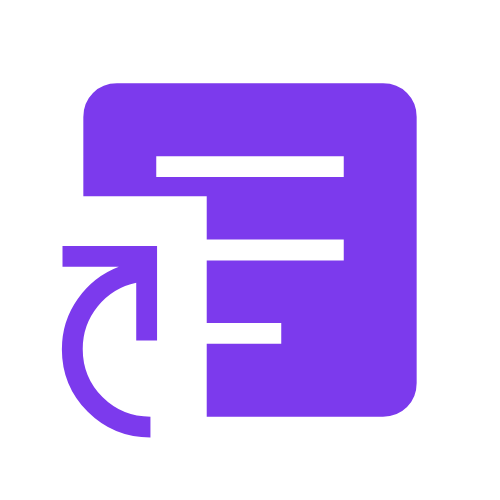 Blog标题:使用RaspberryPi搭建家庭网络存储系统(NAS)
43
Blog标题:使用RaspberryPi搭建家庭网络存储系统(NAS)
43
本内容由, 集智官方收集发布,仅供参考学习,不代表集智官方赞同其观点或证实其内容的真实性,请勿用于商业用途。
搭建一个RaspberryPiNAS存储服务器,通过Samba服务和外接硬盘,可以实现数据的集中管理和远程访问。首先,确保你的RaspberryPi已经安装了必要的软件包,包括Samba、Python等。然后,配置Samba以允许外部访问,并设置好外接硬盘的挂载点。接下来,编写一个简单的Python脚本来管理文件的上传和下载。最后,测试网络连接,确保一切正常。这样,你就可以轻松地通过Web界面或命令行工具对RaspberryPiNAS进行管理了。
随着物联网设备的普及,我们经常需要处理大量的数据,这就需要一个可靠且高效的存储解决方案。
Raspberry Pi是一款功能强大的单板计算机,通过结合Samba服务和外接硬盘,我们可以将其打造成一个经济实惠、易于使用的NAS(网络附加存储)服务器。
本文将详细介绍如何通过Samba服务和外接硬盘搭建一个Raspberry Pi NAS存储服务器,确保内容通俗易懂,并贴合当前实际应用场景。
#
- #Raspberry Pi#:推荐使用Raspberry Pi 4,因为它的性能更强大,更适合作为NAS服务器。
- #外接硬盘#:建议选择2TB或以上的硬盘,根据需求选择合适的接口类型(如USB 3.0)。
- #电源适配器#:确保有足够的电力供应,避免因供电不足导致系统不稳定。
- #网络设备#:如果需要远程访问,确保路由器配置正确,并且Raspberry Pi连接到局域网。
#
- #操作系统#:安装最新的Raspberry Pi OS(以前称为Raspbian),确保系统更新到最新版本。
- #Samba服务#:Samba是一个开源软件,用于实现SMB/CIFS协议,使Linux系统能够与Windows系统共享文件和打印机。
#
首先,我们需要更新Raspberry Pi的软件包列表和已安装的软件包,以确保所有组件都是最新的。
打开终端并运行以下命令:
sudo apt update
sudo apt upgrade -y
接下来,安装Samba软件包。
运行以下命令:
sudo apt install samba samba-common-bin -y
安装完成后,我们需要配置Samba以使其能够与外接硬盘共享文件。
编辑Samba配置文件:
sudo nano /etc/samba/smb.conf
ini
[shared]
path = /media/usbdrive
available = yes
valid users = pi
read only = no
browsable = yes
public = yes
writable = yes
path指定了共享目录的位置,valid users指定了允许访问的用户,read only设置为否表示用户可以读写文件。保存并关闭文件后,重启Samba服务以应用更改:
sudo systemctl restart smbd
#
插入外接硬盘后,使用以下命令查看硬盘是否被系统识别:
sudo fdisk -l
/dev/sda1。#
创建一个目录作为挂载点:
sudo mkdir /media/usbdrive
将外接硬盘挂载到刚才创建的目录:
sudo mount /dev/sda1 /media/usbdrive
/etc/fstab文件:
sudo nano /etc/fstab
ini
/dev/sda1 /media/usbdrive ntfs defaults 0 0
现在,外接硬盘已经成功挂载,并且会在每次启动时自动挂载。
#
为了让其他设备能够访问共享文件夹,我们需要为Samba创建一个用户。
运行以下命令:
sudo smbpasswd -a pi
这个密码将用于从其他设备访问共享文件夹。
#
确保共享文件夹的权限设置正确,以便Samba用户能够读写文件:
sudo chown -R pi:pi /media/usbdrive
sudo chmod -R 775 /media/usbdrive
#
在Raspberry Pi上,打开文件管理器并导航到\\localhost\shared,你应该能够看到并访问共享文件夹中的文件。
#
在其他设备上,打开文件资源管理器,输入\\,然后输入之前设置的Samba用户名和密码,你应该能够访问共享文件夹。
#
为了提高安全性,可以考虑启用防火墙规则限制对Samba服务的访问,只允许特定IP地址访问。
此外,定期备份重要数据,以防意外丢失。
#
如果发现访问速度较慢,可以尝试以下方法优化性能:
- 确保使用高速USB接口(如USB 3.0)连接外接硬盘。
- 定期检查并清理磁盘碎片。
- 根据需要调整Samba配置文件中的参数,如增加缓存大小等。
#
除了基本的文件共享功能,还可以考虑安装其他软件包,如Nextcloud或OwnCloud,以实现更丰富的功能,如文件同步、版本控制等。
通过以上步骤,我们已经成功搭建了一个基于Raspberry Pi的NAS存储服务器。
这个过程不仅展示了如何利用Samba服务和外接硬盘实现文件共享,还提供了一些实用的优化建议和扩展功能。
希望这篇文章能够帮助你更好地理解和应用这些技术,提升你的数据存储和管理效率。
分享,翻译,和编写优质的技术博客专栏,提供优质的内容服务